Последна актуализация на

Ако се притеснявате от смущаващи приложения или просто търсите допълнителна поверителност, можете да скриете приложения на Android, като следвате тези стъпки.
Ако имате смартфон или таблет с Android, може да търсите начини да запазите определени приложения скрити. Това е особено вярно, ако споделяте устройства с членове на семейството и търсите допълнителна поверителност. Има няколко начина да направите това, в зависимост от версията на Android, която използвате.
Можете да инсталирате стартер за стартиране или скривател на приложения или, ако сте собственик на устройство на Samsung, можете да използвате специален частен режим, наречен Secure Folder. Това действа малко като a нов потребителски акаунт в Windows, защита на определени приложения и данни от изглед. Ако искате да знаете как да скриете приложения на Android, ето какво ще трябва да направите.
Използване на персонализиран стартер
Един от най-добрите начини за персонализиране на вашия смартфон е да инсталирате персонализиран стартер на приложения. Това променя дизайна на вашето устройство с Android, включително началния екран и чекмеджето за приложения.
Допълнително предимство на персонализирания стартер обаче е, че някои стартери включват възможността за скриване на приложения от погледа. В зависимост от избрания от вас стартер може да успеете да защитите приложението с парола.
Един от най-добрите и най-известните персонализирани стартери е Nova Launcher. Този стартер съществува от ранните дни на Android, като събира над 50 милиона инсталации в Google Play Store. Сред многото му функции обаче е възможността за скриване на приложения. Тази функция изисква Nova Launcher Prime, премиум версията на приложението струва $ 4,99.
Започнете с инсталиране Nova Launcher Prime на вашето устройство с Android. След като приложението е инсталирано, отворете Настройки на Nova приложение в чекмеджето за приложения.
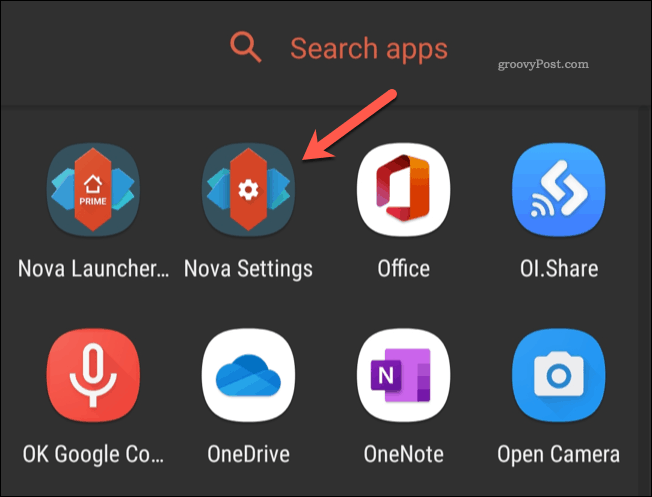
В Настройки на Nova , докоснете Чекмедже за приложения опция.
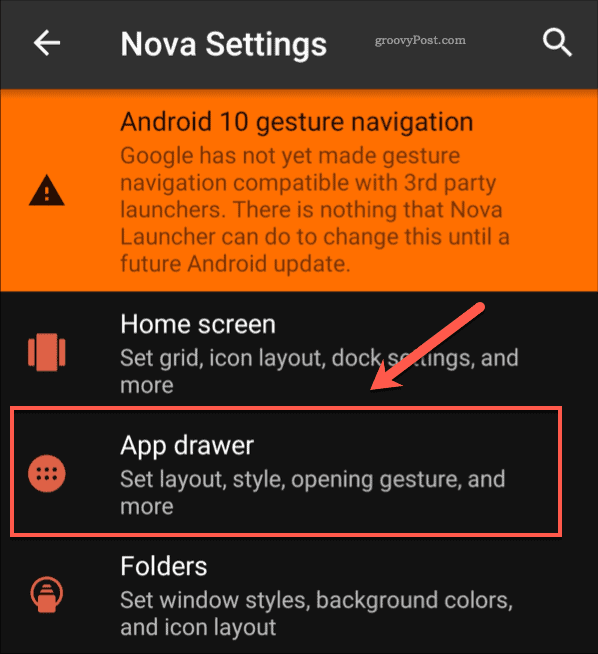
Превъртете надолу до Приложения раздел на Чекмедже за приложения , след което докоснете Скриване на приложения опция.
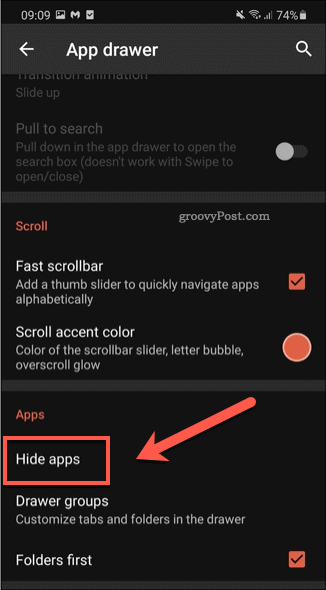
В Скриване на приложения меню, ще видите списък с инсталирани приложения на вашето устройство. Докоснете отметката до някое от приложенията, за да го скриете от погледа.
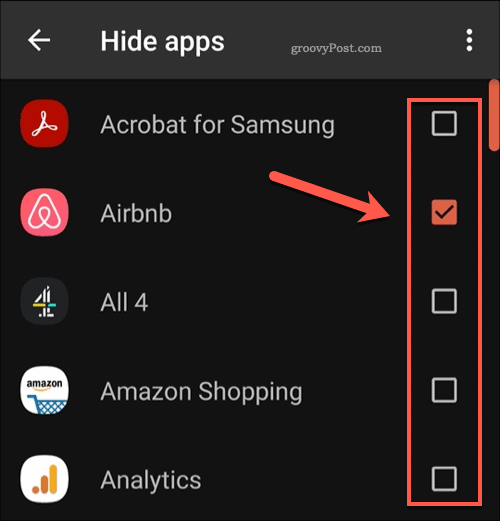
Веднъж скрити, приложенията вече няма да се показват в чекмеджето за приложения. Приложенията все още могат да бъдат достъпни чрез търсене в приложението чрез лентата за търсене или чрез пряк път на началния екран.
Инсталиране на App Hider
Докато приложения като Nova Launcher ви дават възможност да скриете приложения, това също променя дизайна на вашето устройство с Android. Ако не искате заключеният екран или оформлението на чекмеджето на приложението да се променят, вместо това ще трябва да използвате скриващо приложение.
Тези приложения скриват други приложения от погледа. В зависимост от приложенията, които използвате, те също могат да заключват приложения зад пароли или да ги прикриват зад други имена и икони.
Редица от тези приложения съществуват в Google Play Store, но едно приложение, което си струва да се обмисли, е Сейф на калкулатор, с над 10 милиона инсталации. Наред с други функции, това приложение крие други приложения, маскирайки се като калкулатор.
Започнете с инсталиране на приложението Калкулатор Vault на вашето устройство. След като приложението е инсталирано, докоснете зелена икона на приложението Калкулатор. Ще трябва да създадете парола при първото отваряне.
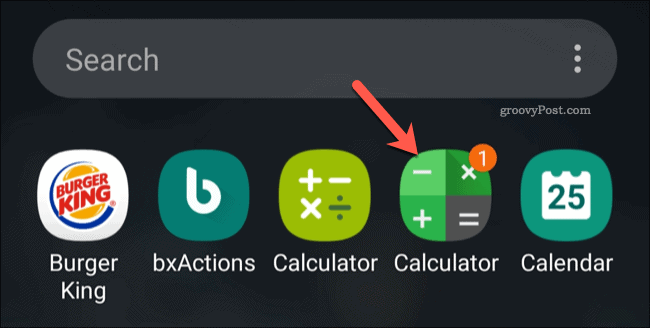
Ще се появи персонализирано скрито чекмедже за приложения. За да добавите ново приложение към скрития списък, докоснете Добавяне икона в долната част.
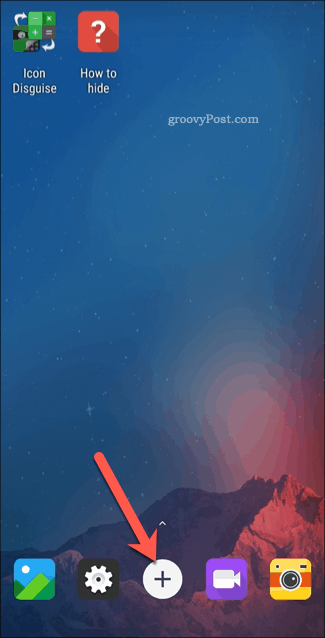
В менюто за избор на приложение докоснете приложение, за да го импортирате в скритото меню. След като бъдете избрани, докоснете Импортиране (скриване / двойно) за да добавите приложението към списъка със скрити приложения.
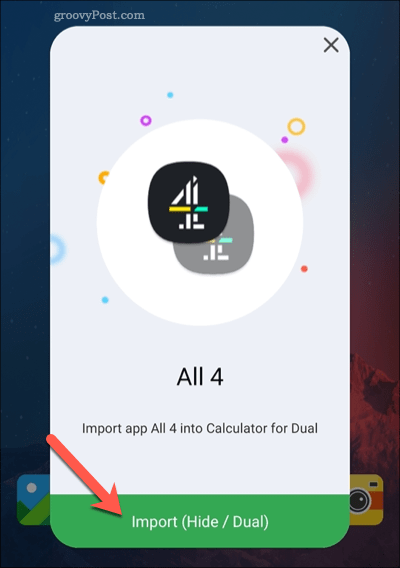
От внос приложението, Калкулатор Vault създава второ копие, до което може да се осъществи достъп само от това меню. Ще трябва да премахнете оригиналното приложение от устройството си, оставяйки само скритото (тайно) приложение на разположение зад парола или пръстов отпечатък.
Използване на защитен режим на устройства Samsung
Ако имате скорошно устройство Samsung (работещо с Android 7.0 и по-стари), можете да започнете да използвате Защитен режим. Подобно на Calculator Vault, това копира приложения, създавайки дубликат, който е отделен от оригинала. След това можете да премахнете оригиналното приложение, оставяйки тайното приложение зад сигурна, криптирана парола или удостоверяване с пръстов отпечатък.
Тази опция е достъпна само за устройства на Samsung. Ако използвате друго устройство с Android, вместо това ще трябва да използвате скриващо приложение на трета страна, като калкулатор.
За да започнете, отворете менюто с настройки на вашето устройство Samsung. В менюто докоснете Биометрия и сигурност> Сигурна папка опция.
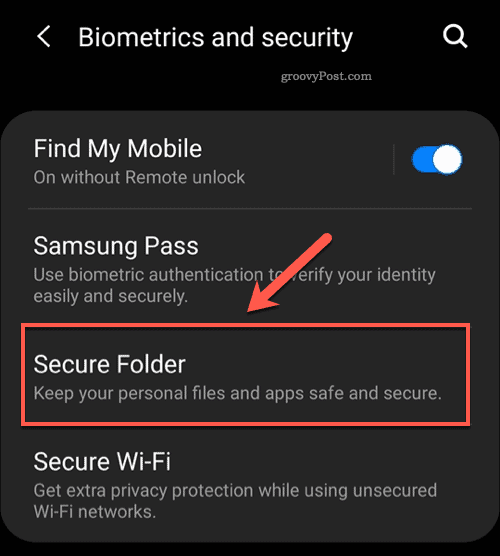
Когато за първи път отворите приложението, ще трябва да влезете с вашия акаунт в Samsung (или да създадете такъв, ако вече нямате такъв). След като влезете, приложението Secure Folder ще създаде сигурна, криптирана среда за запазване на файлове, приложения и други.
Ще трябва да изберете как искате да защитите приложението Secure Folder в Сигурен тип заключване на папка меню. Изберете опция за удостоверяване, след което докоснете Следващия.
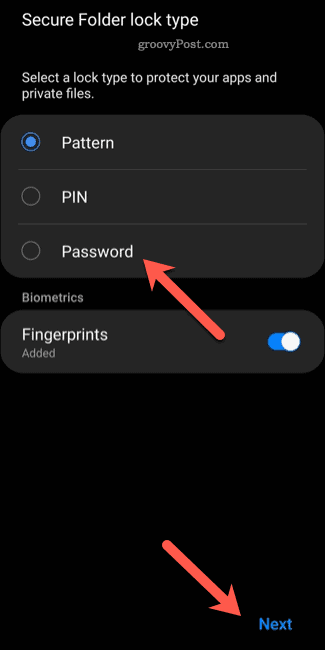
В Защитена папка , докоснете Добавете приложения икона. Това ще ви позволи да добавяте нови приложения към скрития трезор.
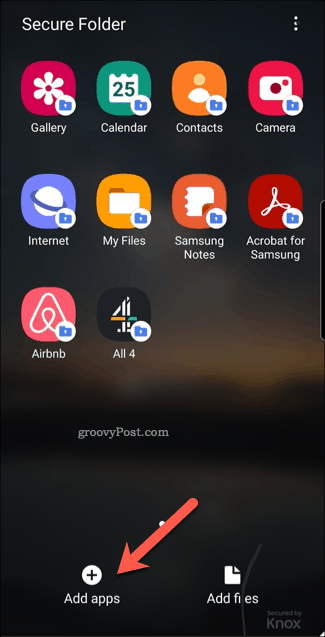
В менюто за избор на приложения докоснете приложенията, които искате да скриете, след което докоснете Добавяне бутон за потвърждение.
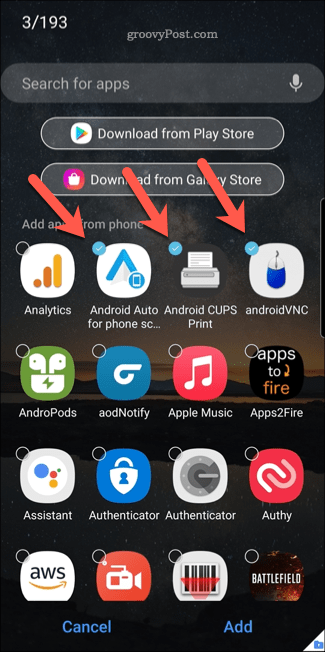
След като бъдат добавени, копие на тези приложения (със собствени файлове с данни и кеш) ще бъде добавено към хранилището на защитената папка. За да осъществите достъп до приложения, след като са добавени към хранилището, докоснете Защитена папка в чекмеджето на приложението.
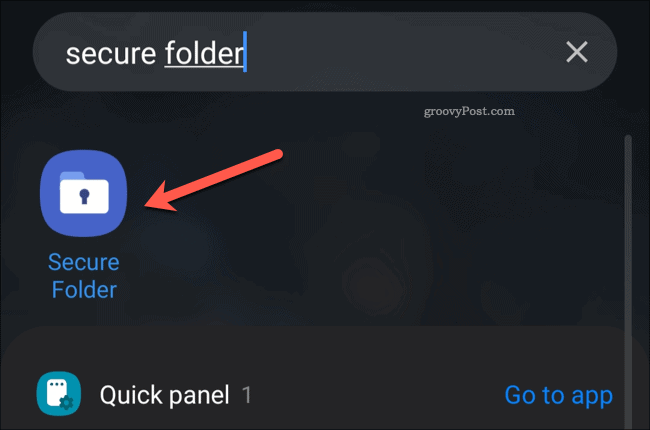
След това можете да изтриете оригиналните приложения от устройството си, оставяйки копираните приложения скрити, за да ги използвате насаме.
По-добра поверителност на Android
Използването на персонализиран стартер, скриващо приложение или защитен режим (наличен само на устройства на Samsung) са всички методи, които ще помогнат за подобряване на поверителността ви в Android. Има и други стъпки, които можете да предприемете, включително използване на Google Maps в режим „инкогнито“ и ограничаване на проследяването на реклами на вашето устройство.
Ако се притеснявате за историята си на сърфиране, можете също изтрийте историята си в Android използване на Chrome или друг мобилен браузър на трета страна. Можете също така да преминете към платформи, фокусирани върху поверителността като DuckDuckGo за по-сигурно търсене в интернет.

